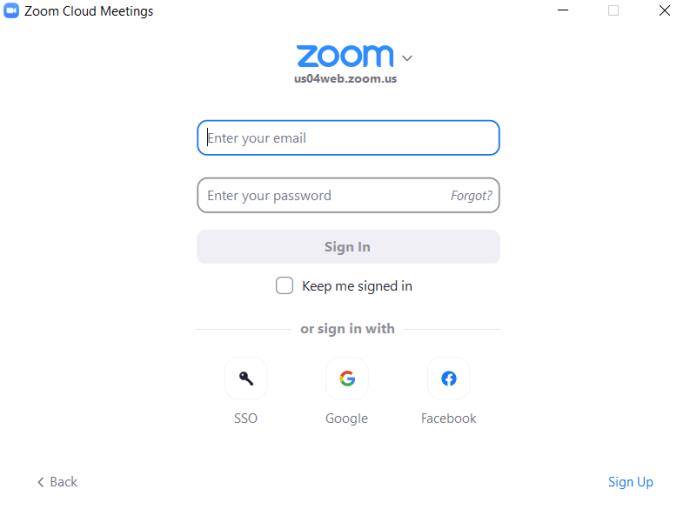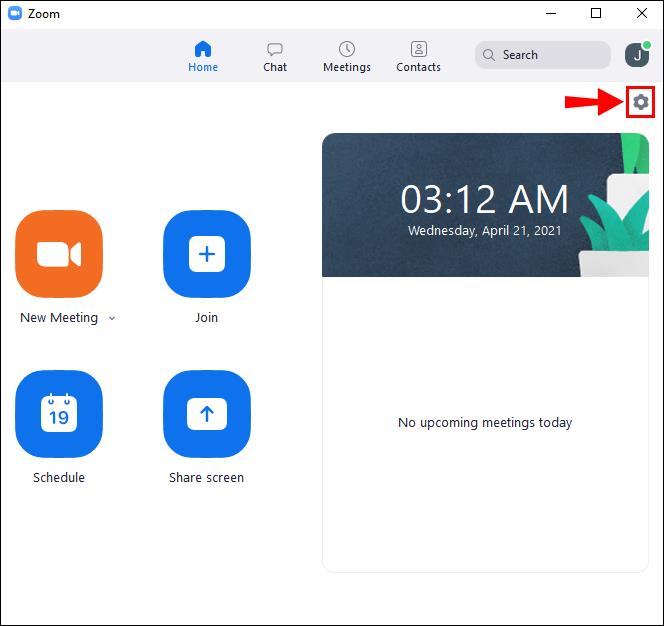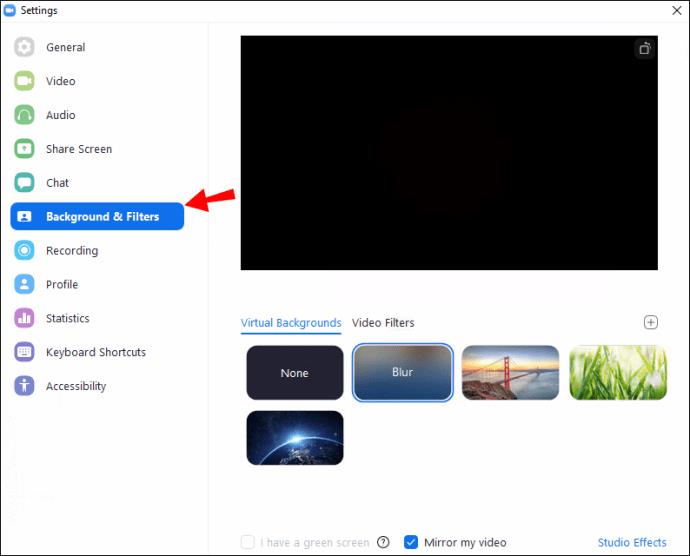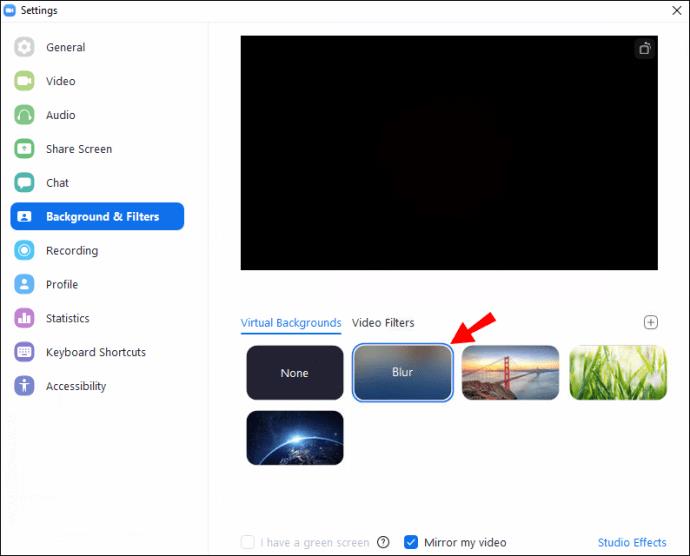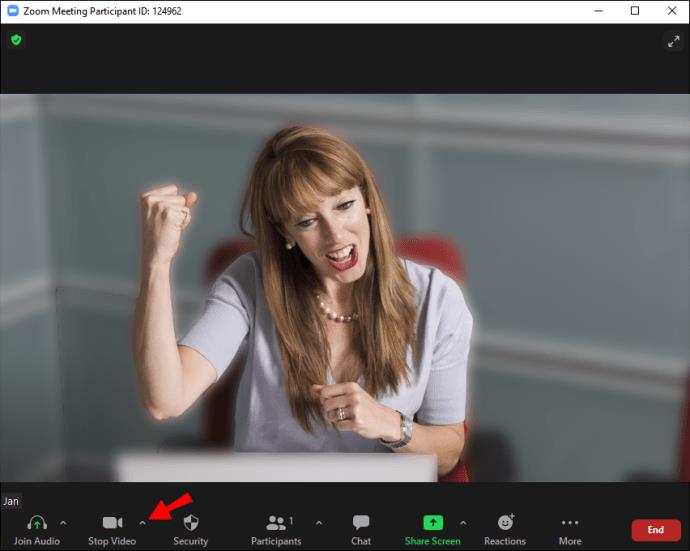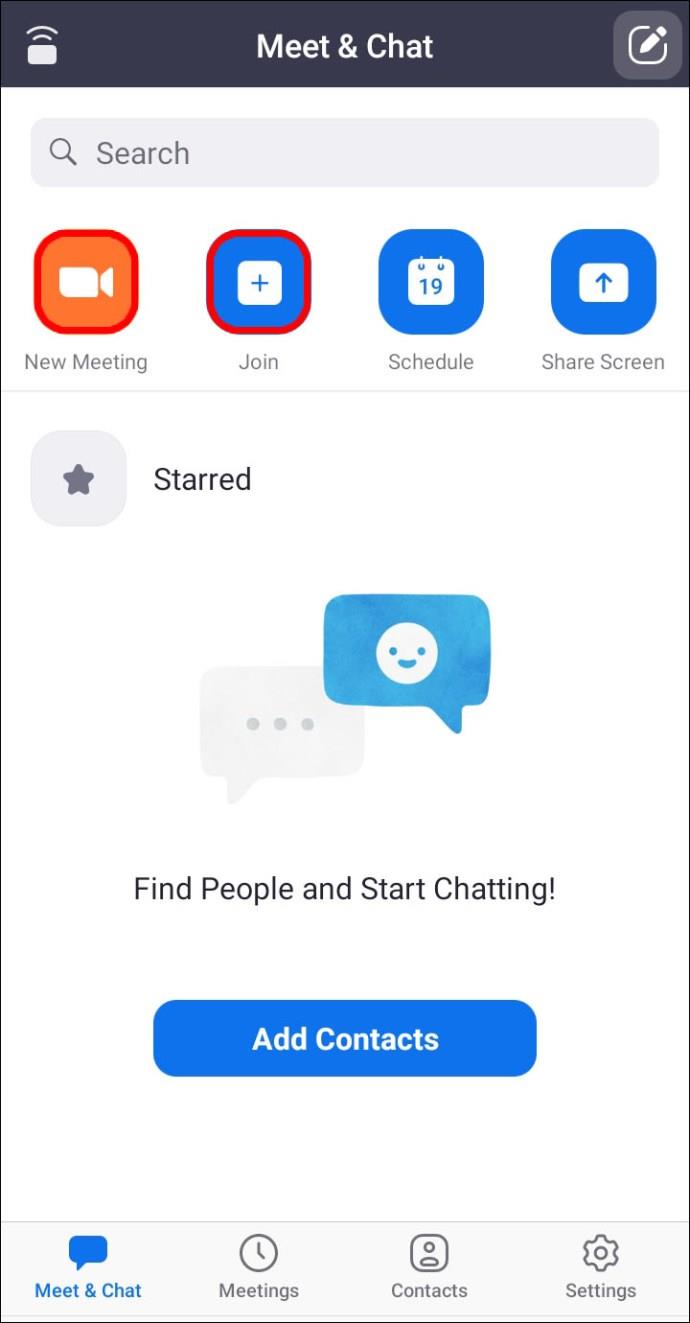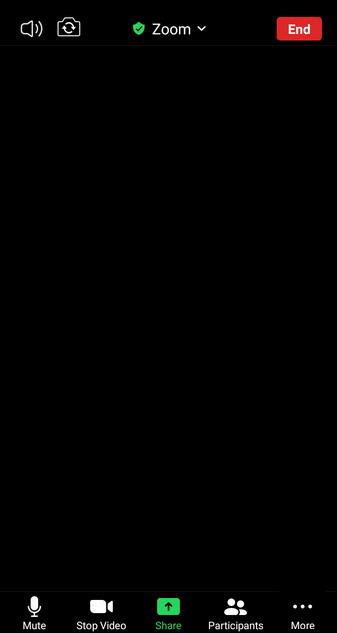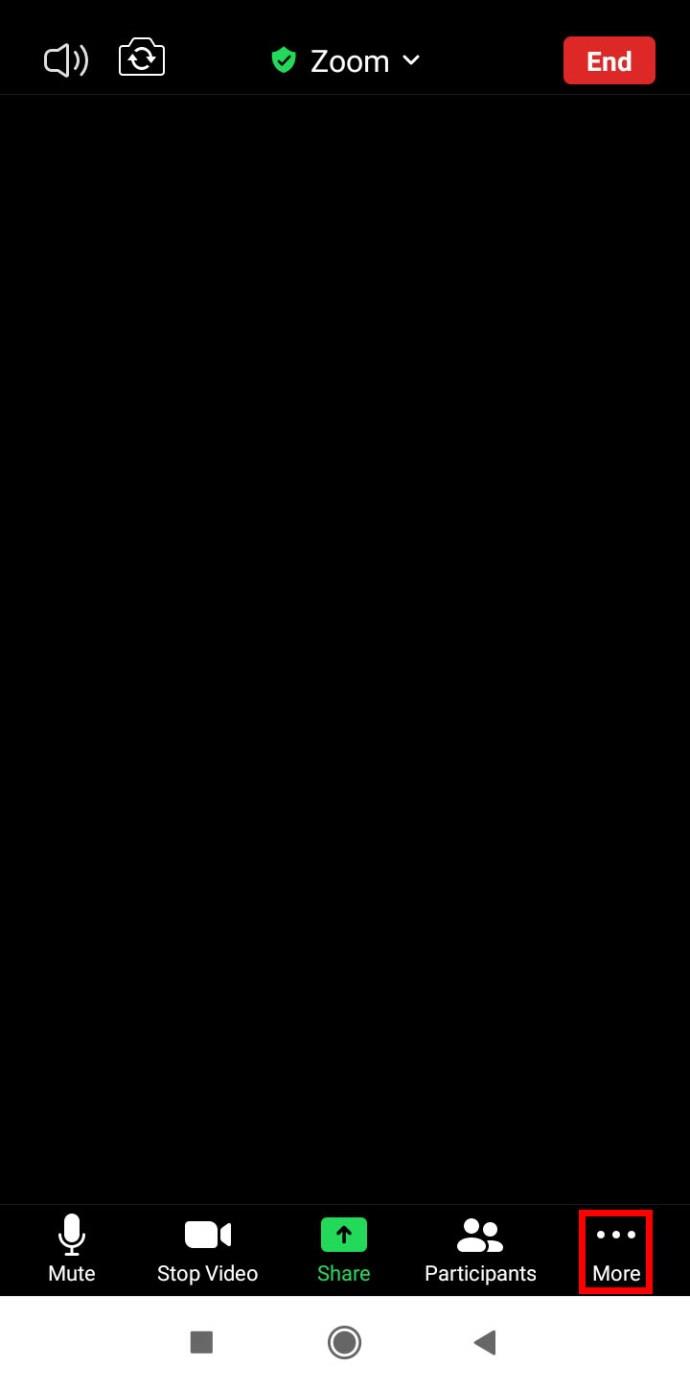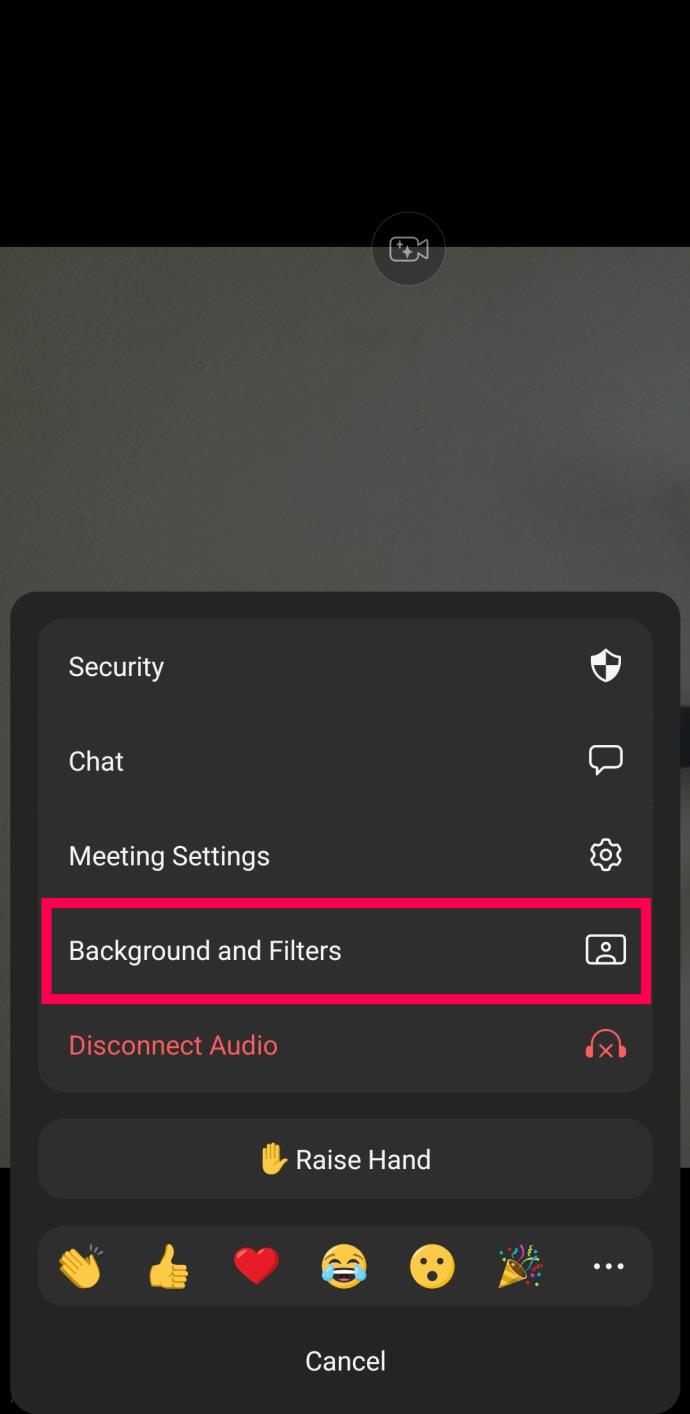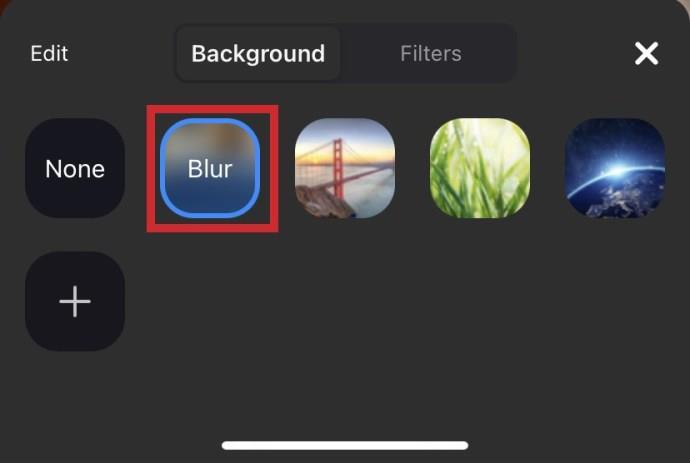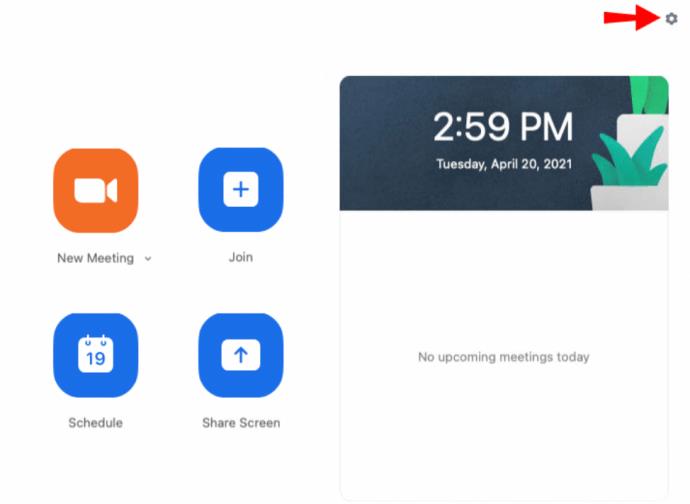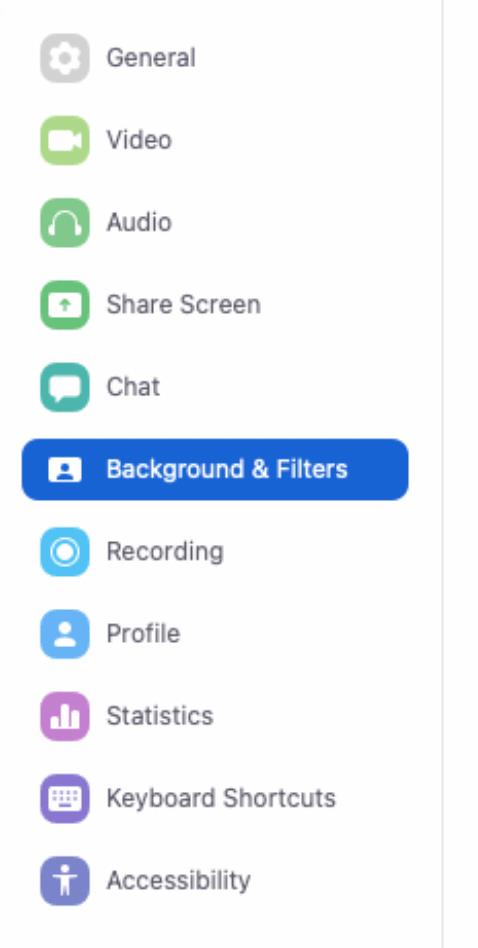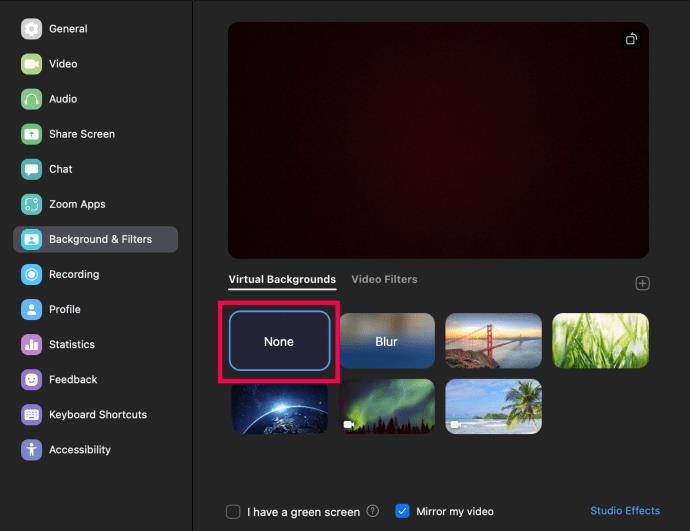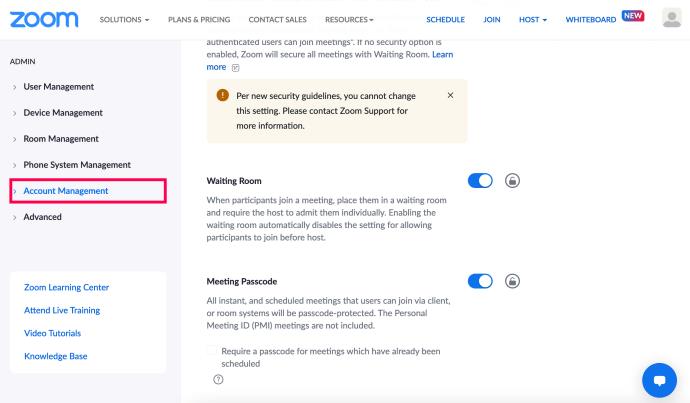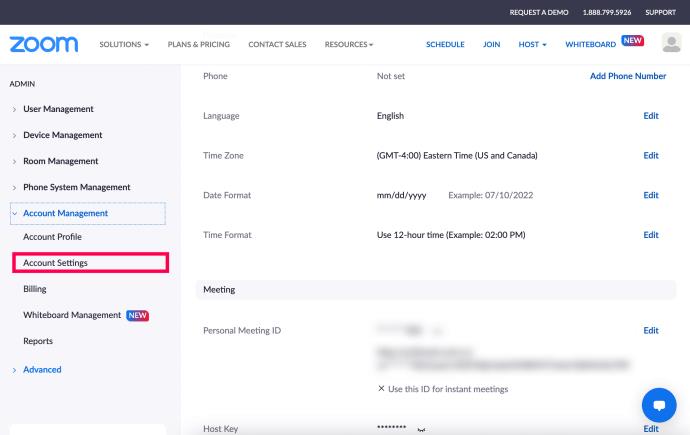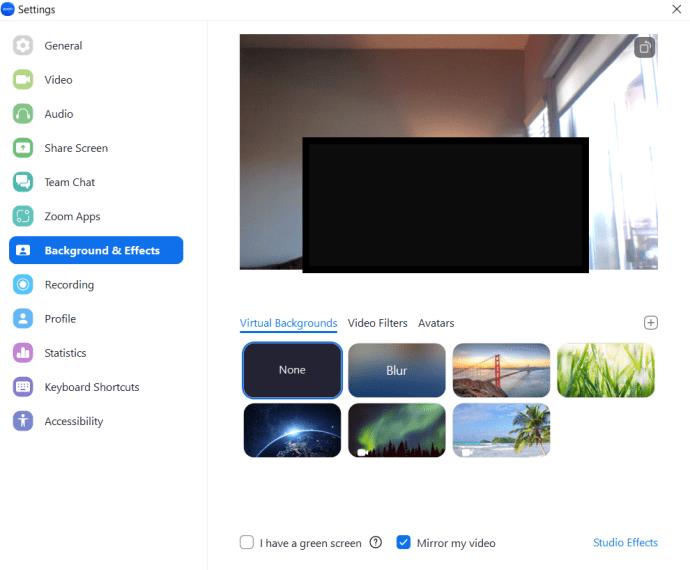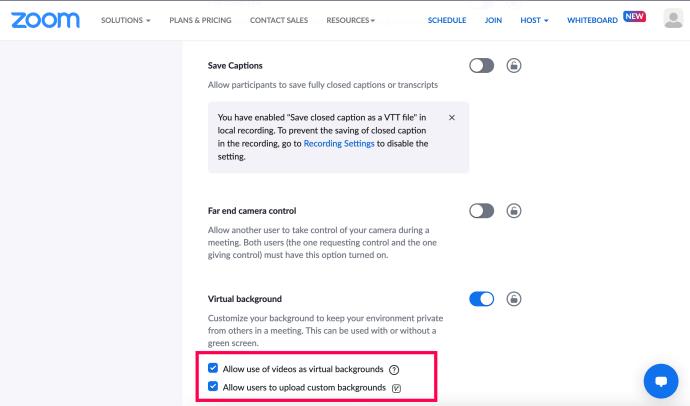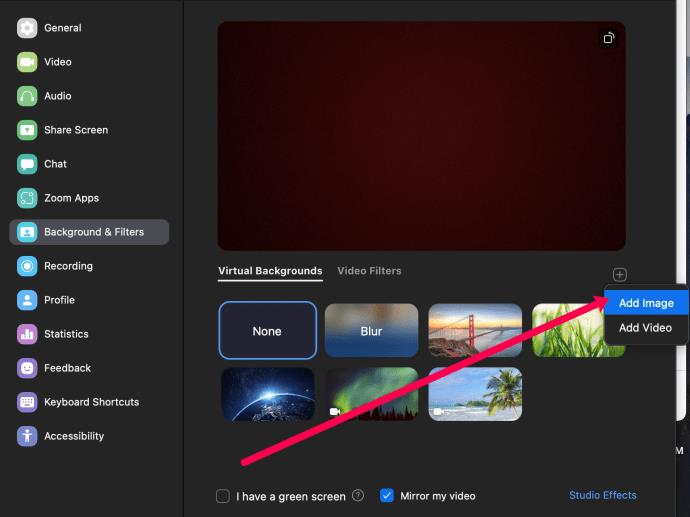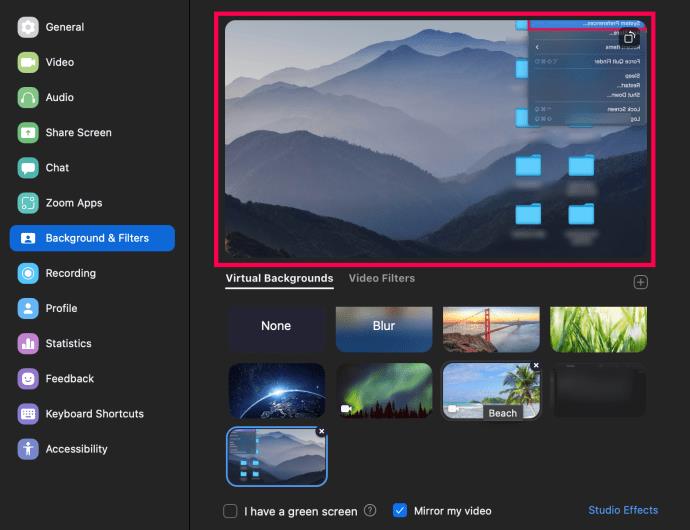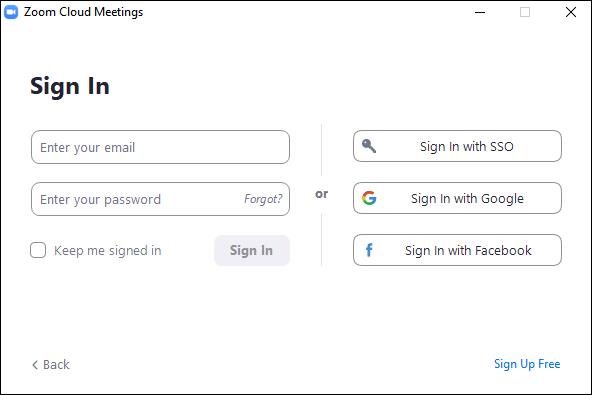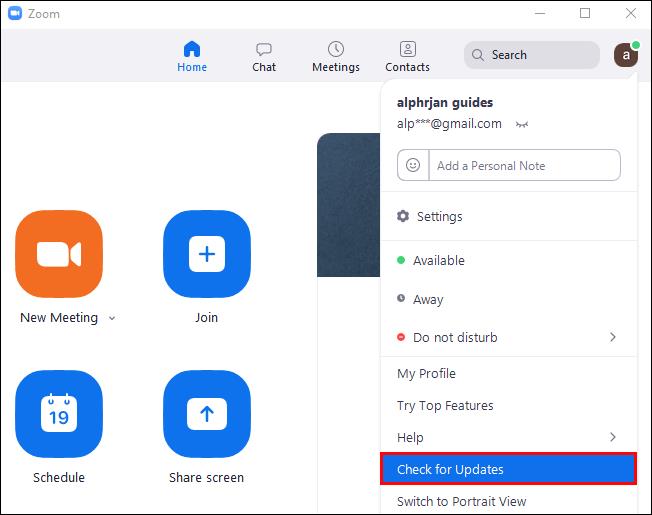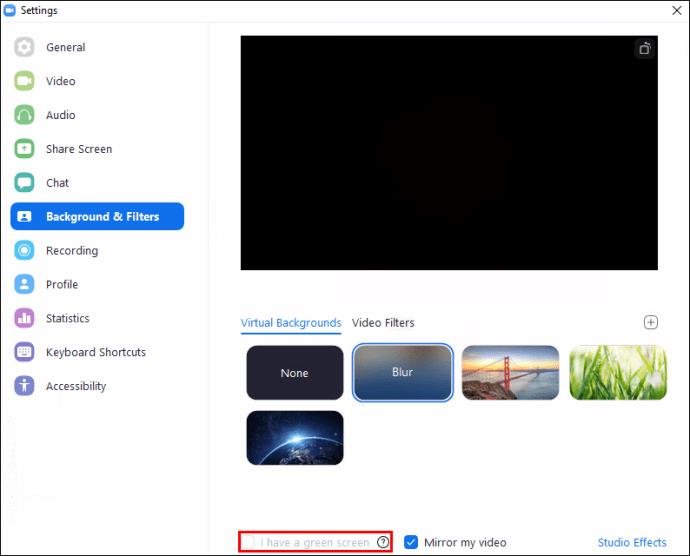डिवाइस लिंक
यदि आप जूम कॉल के दौरान अपने पीछे की जगह को छिपाकर अपनी गोपनीयता बनाए रखना पसंद करते हैं, तो जूम के ब्लर बैकग्राउंड फीचर का उपयोग करना आपके हित में हो सकता है।

यह लेख आपको दिखाएगा कि विभिन्न ऑपरेटिंग सिस्टम का उपयोग करके अपनी पृष्ठभूमि को कैसे धुंधला करें। चूंकि यह सुविधा वर्तमान में मोबाइल उपकरणों के लिए उपलब्ध नहीं है, इसलिए हम आपको एक धुंधला पृष्ठभूमि रूप प्राप्त करने के लिए समाधान के बारे में बताएंगे। साथ ही, हमारे अक्सर पूछे जाने वाले प्रश्नों में पृष्ठभूमि के लिए अपनी छवियों और वीडियो को अपलोड करने के लिए आभासी पृष्ठभूमि का उपयोग करने का तरीका शामिल है।
विंडोज 10 या मैक पर पृष्ठभूमि को धुंधला करने के लिए ज़ूम सेटिंग्स बदलें
विंडोज़ कंप्यूटर या मैक का उपयोग करते समय चरण वास्तव में समान होते हैं। अपने कंप्यूटर से ज़ूम कॉल करने से पहले अपनी पृष्ठभूमि को धुंधला करने के लिए:
- " ज़ूम " लॉन्च करें और अपने खाते में साइन इन करें।
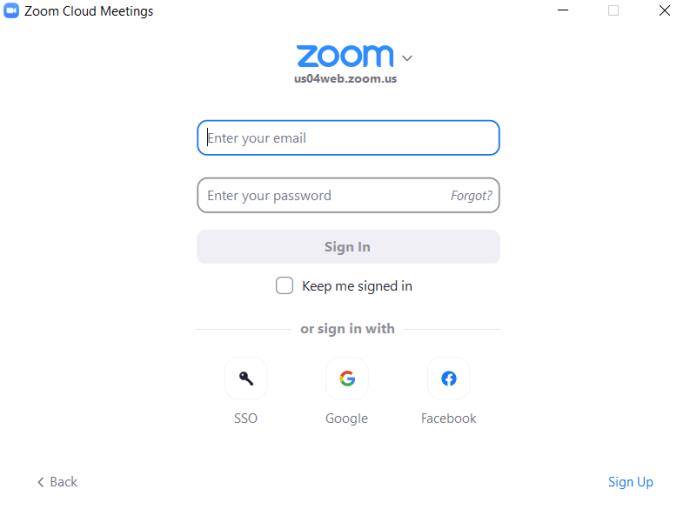
- ऊपर दाईं ओर, " सेटिंग " गियर आइकन विकल्प पर क्लिक करें।
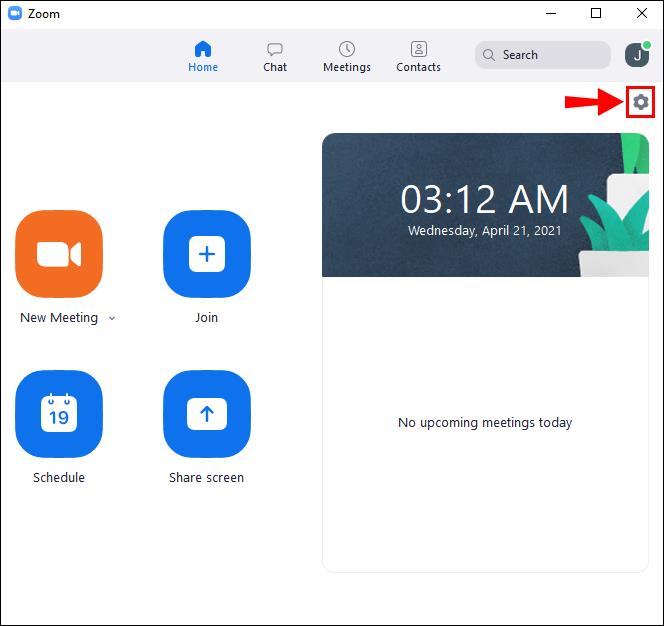
- सेटिंग्स में, " पृष्ठभूमि और फ़िल्टर " चुनें।
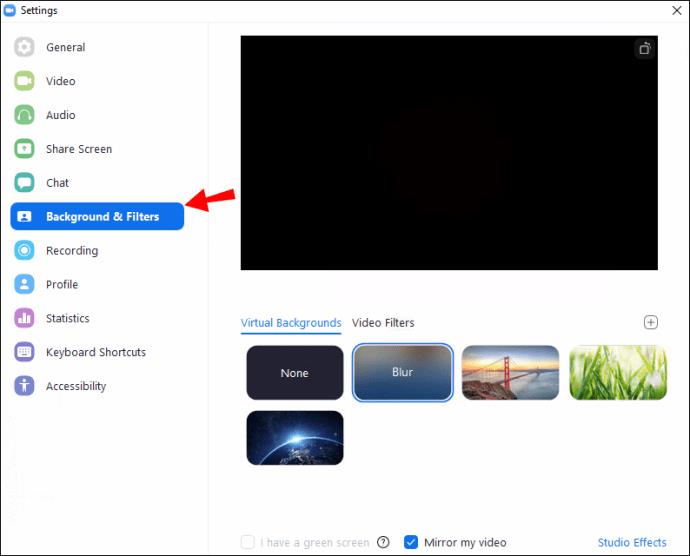
- फिर " धुंधला " विकल्प चुनें, और आपकी पृष्ठभूमि तुरंत धुंधली दिखाई देगी।
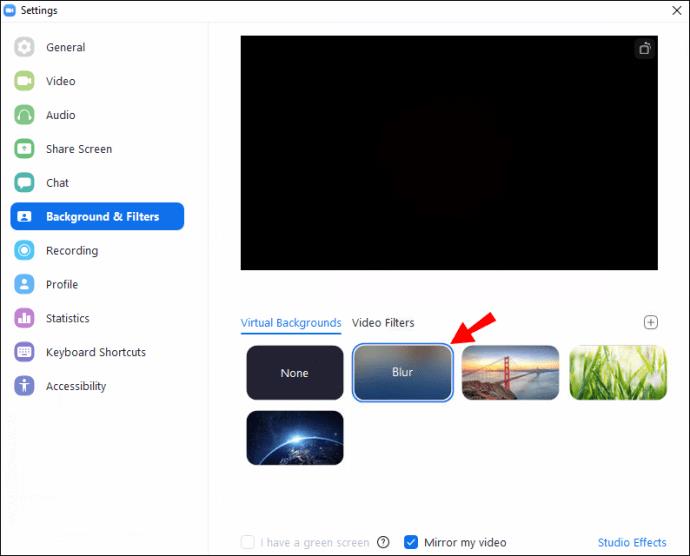
अपने जूम कॉल के दौरान अपनी पृष्ठभूमि को धुंधला करने के लिए:
- मीटिंग स्क्रीन पर, नीचे बार का पता लगाएं। इसे दृश्यमान बनाने के लिए आपको अपने माउस को नीचे ले जाना पड़ सकता है।

- ऊपर की ओर इशारा करते हुए शेवरॉन के साथ "स्टॉप वीडियो " बटन का पता लगाएँ ।
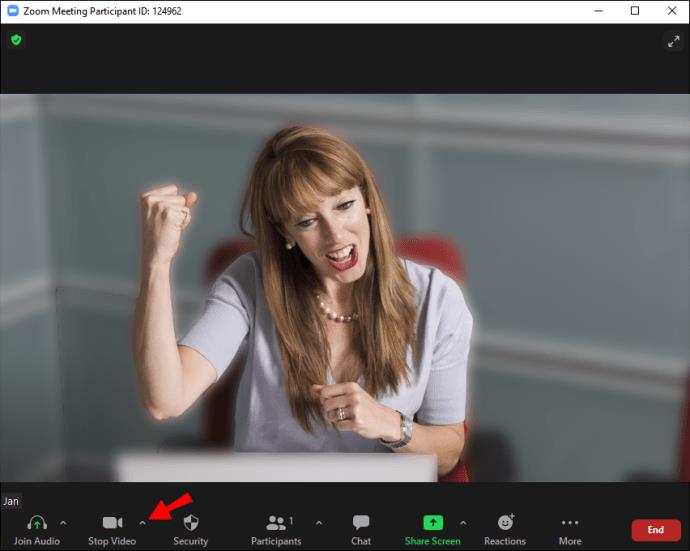
- तीर पर क्लिक करें, फिर " वीडियो सेटिंग्स > पृष्ठभूमि और फ़िल्टर"। "

- फिर " धुंधला " विकल्प चुनें, और आपकी पृष्ठभूमि तुरंत धुंधली दिखाई देगी।
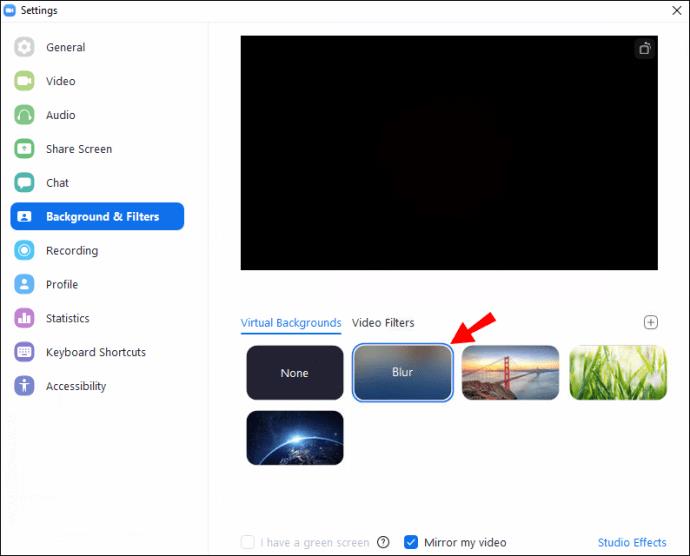
कैसे iPhone या Android डिवाइस पर ज़ूम में पृष्ठभूमि को धुंधला करें
पृष्ठभूमि धुंधला करने की सुविधा अब मोबाइल उपकरणों के लिए उपलब्ध है; बस इन चरणों का पालन करें:
- अपने Android या iOS डिवाइस के माध्यम से जूम ऐप लॉन्च करें।

- सुनिश्चित करें कि आपका वीडियो सक्षम है, फिर शामिल हों या एक नई मीटिंग बनाएं।
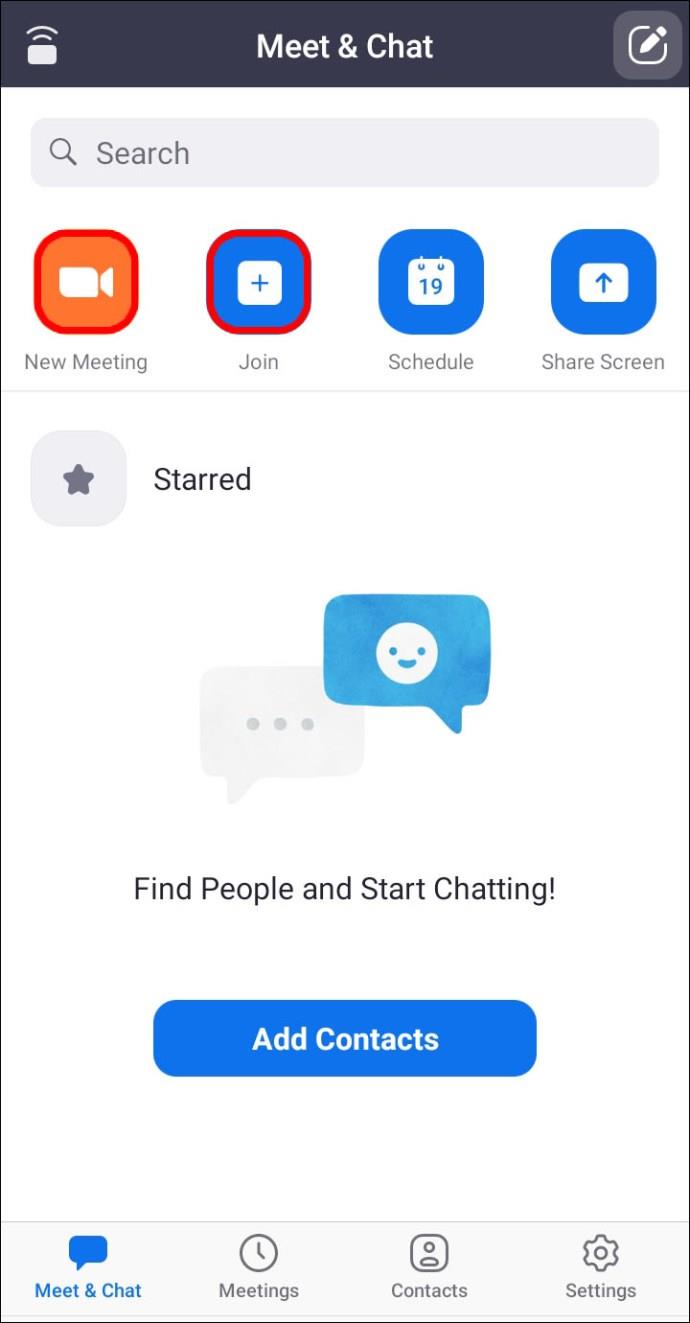
- मीटिंग शुरू होने के बाद, नियंत्रण दिखाने के लिए स्क्रीन पर कहीं भी टैप करें।
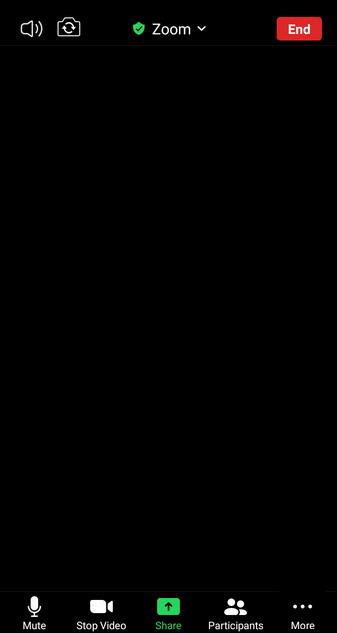
- नीचे-दाईं ओर, " अधिक " बटन पर टैप करें।
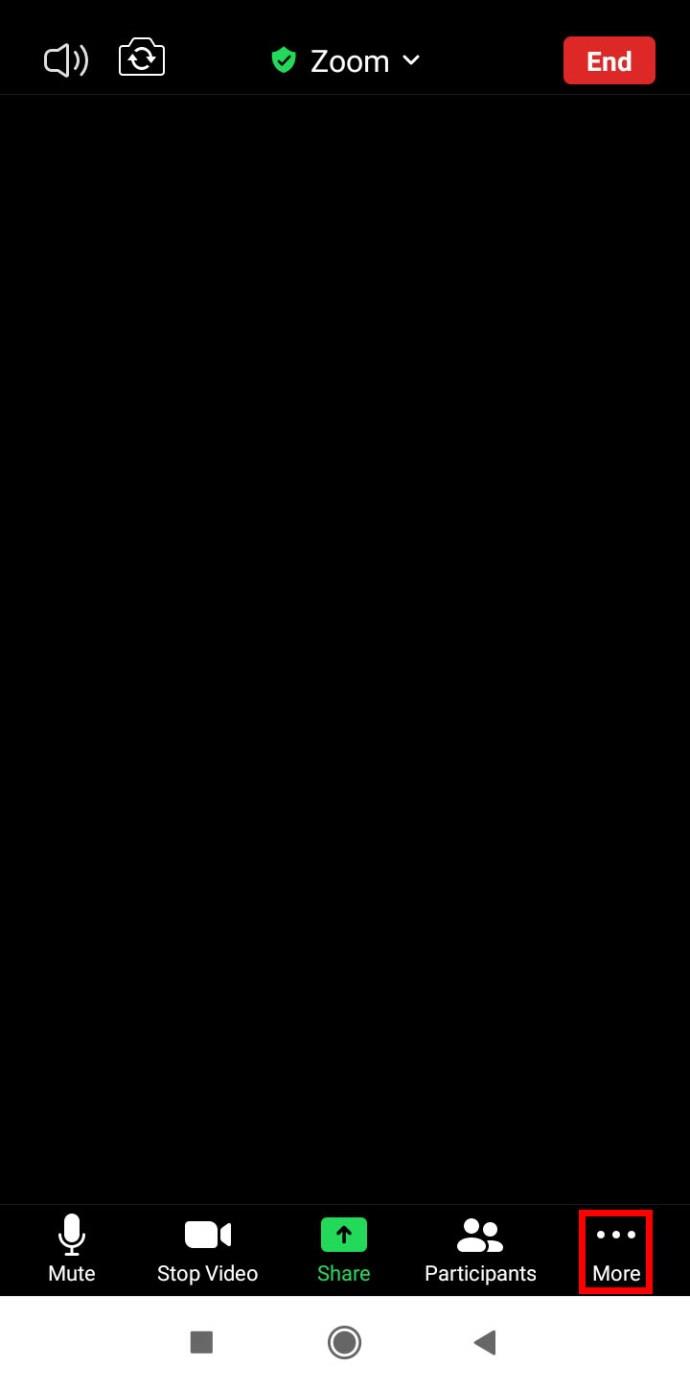
- " पृष्ठभूमि और फ़िल्टर " पर टैप करें।
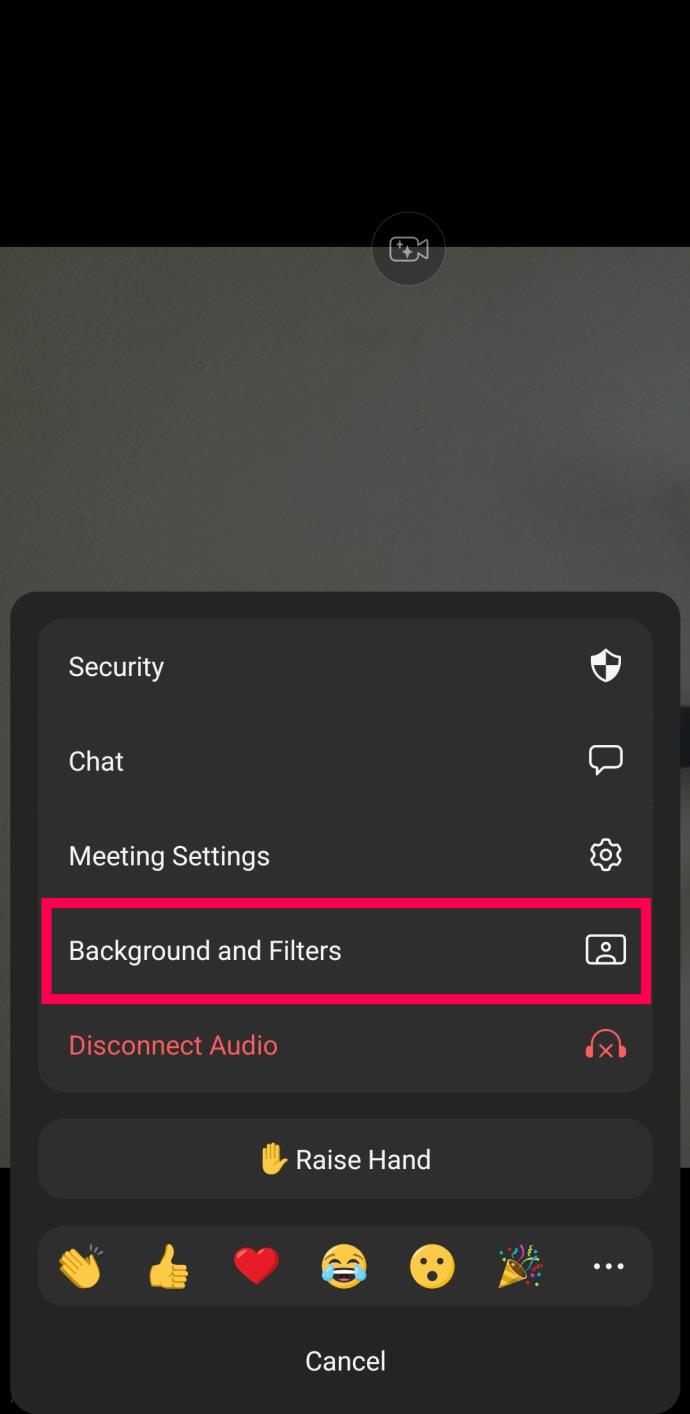
- "धुंधला " चुनें ।
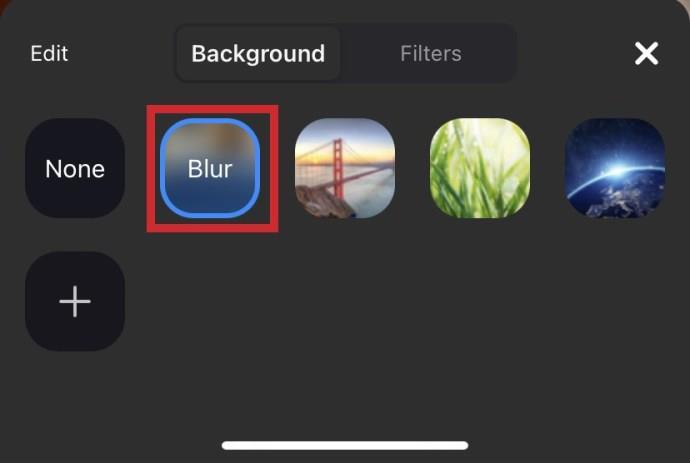
अब, आप ज़ूम कॉन्फ़्रेंस कॉल के दौरान अपने फ़ोन के साथ घूम सकते हैं, या अन्य कार्यों का ध्यान रख सकते हैं।
जूम में बैकग्राउंड ब्लर को कैसे बंद करें
शायद आपको केवल थोड़े समय के लिए अपनी पृष्ठभूमि को धुंधला करने की आवश्यकता थी। अगर ऐसा है, तो ब्लर फीचर को बंद करना आसान है। ऐसे:
- " ज़ूम " खोलें, साइन इन करें और ऊपरी दाएं कोने में " सेटिंग " कॉग पर क्लिक करें।
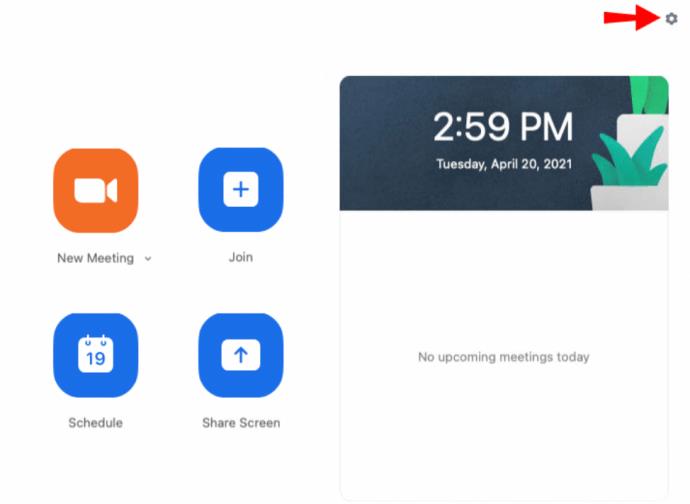
- " पृष्ठभूमि और फ़िल्टर " पर क्लिक करें।
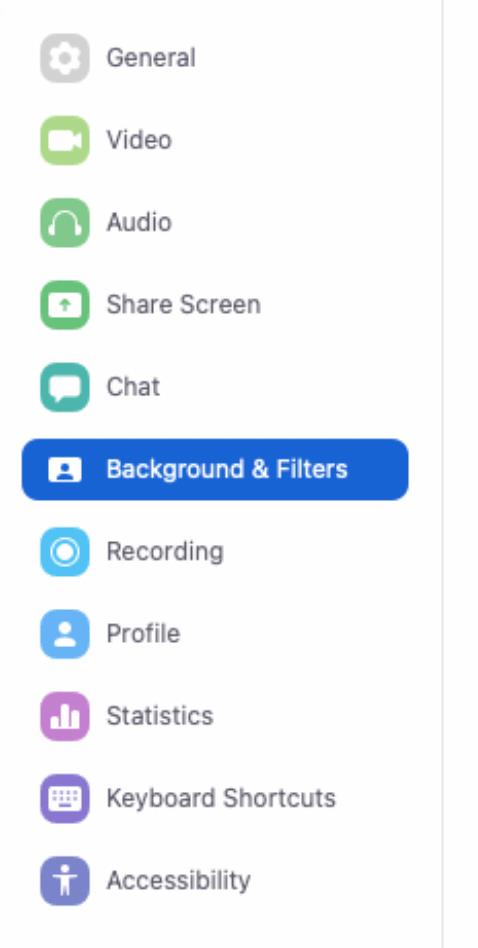
- " कोई नहीं " पर क्लिक करें। पृष्ठभूमि छवियों की सूची में यह पहला विकल्प होगा।
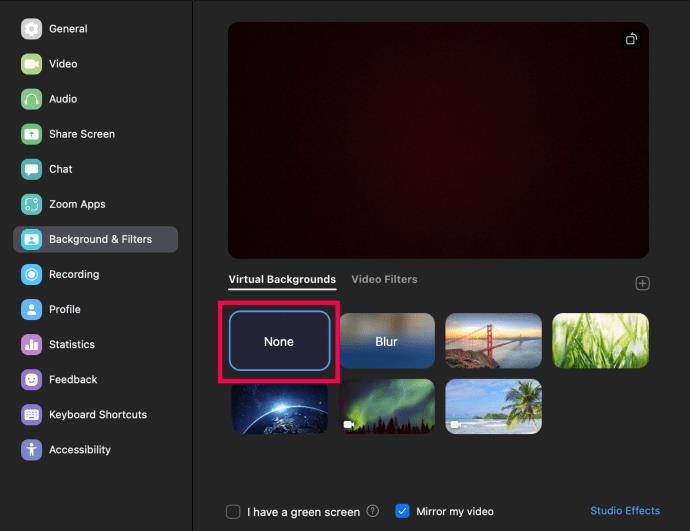
अब, आपकी पृष्ठभूमि धुंधली या अपलोड की गई छवि के बजाय आपकी वास्तविक पृष्ठभूमि पर वापस आ जाएगी।
अपनी खुद की पृष्ठभूमि कैसे जोड़ें
अगर आप स्टैटिक ब्लर के बजाय अपनी खुद की बैकग्राउंड बनाना पसंद करते हैं, तो आप कर सकते हैं। लेकिन ध्यान दें, यह तभी काम करता है जब मीटिंग का एडमिन अनुमति देता है। हां, वर्चुअल बैकग्राउंड को चालू और बंद करने की सेटिंग है।
इससे पहले कि हम इसमें गोता लगाएँ, आइए सबसे पहले विकल्प को चालू करके आपका मार्गदर्शन करें:
- वेब ब्राउज़र पर ज़ूम करने के लिए जाएं और बाईं ओर के मेनू को " खाता प्रबंधन " तक स्क्रॉल करें।
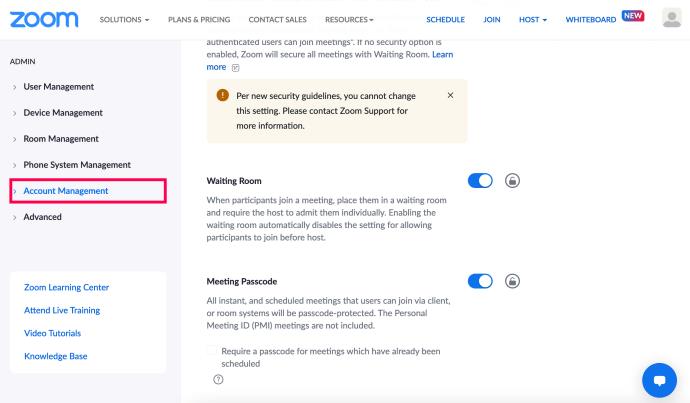
- " खाता सेटिंग " पर क्लिक करें।
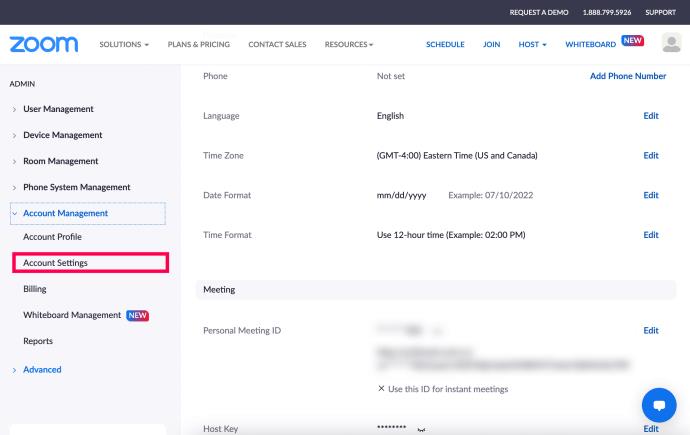
- " मीटिंग (उन्नत)" अनुभाग में नीचे स्क्रॉल करें और " वर्चुअल बैकग्राउंड " के तहत दो बॉक्स चेक करें ।
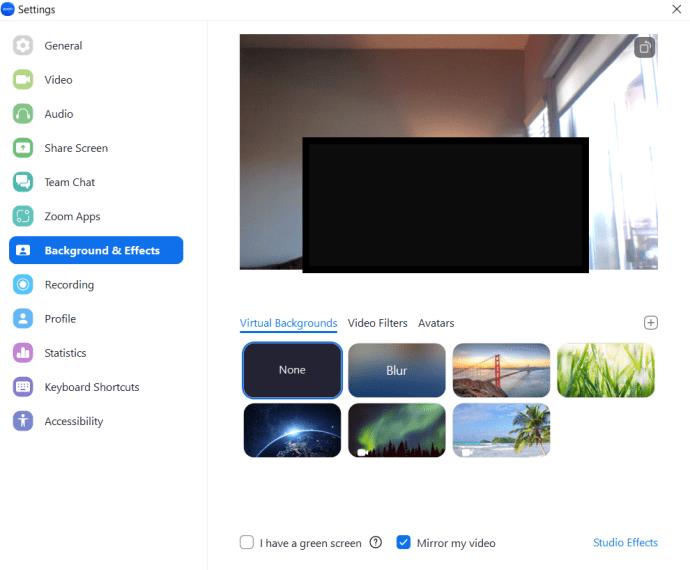
- *टिप : वर्चुअल बैकग्राउंड टाइप करने के लिए कंट्रोल + एफ या कमांड + एफ का उपयोग करें और सेटिंग को जल्दी से खोजें।
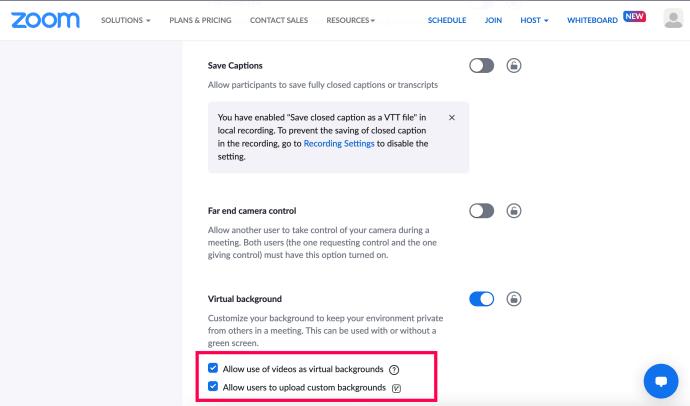
अब, आप अपनी स्वयं की पृष्ठभूमि को अपनी ज़ूम मीटिंग में लागू कर सकते हैं। ऐसे:
- ज़ूम करने के लिए साइन इन करें और ऊपरी दाएं कोने में " सेटिंग्स " कॉग का चयन करें।
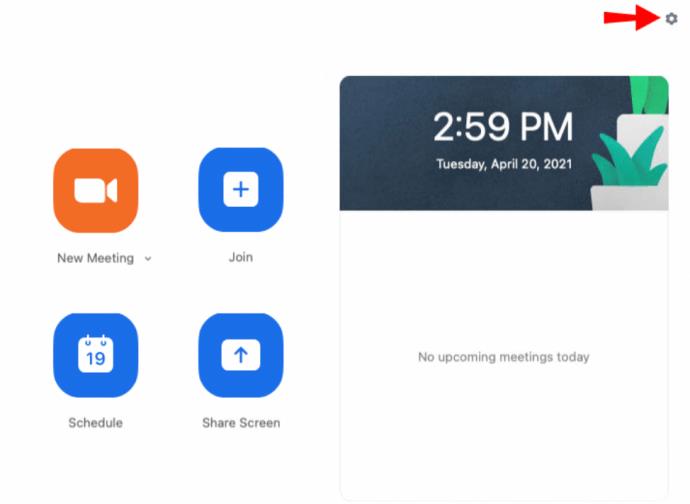
- " पृष्ठभूमि और फ़िल्टर " पर क्लिक करें।
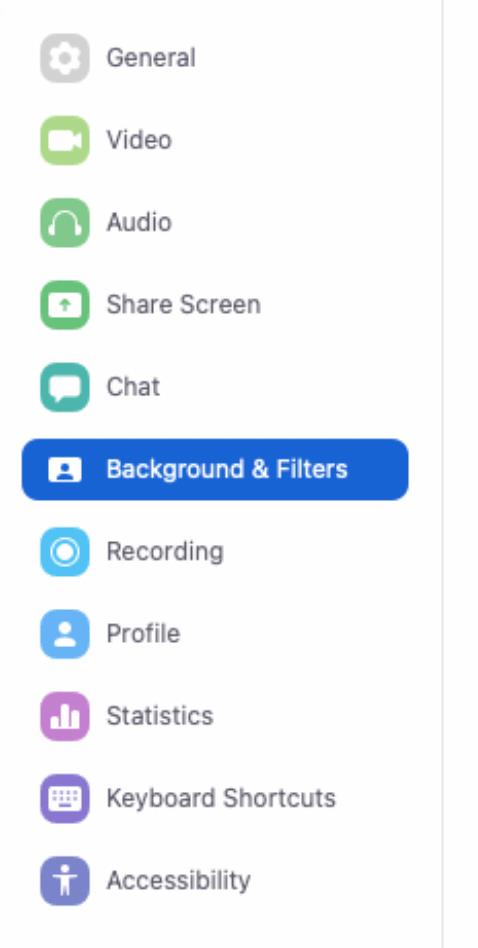
- प्रीव्यू विंडो के नीचे छोटे + आइकन पर क्लिक करें। फिर, " छवि जोड़ें " पर क्लिक करें।
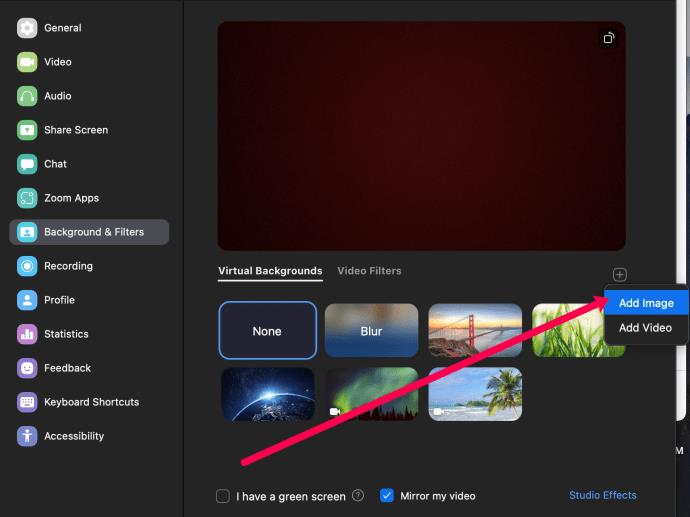
- उस फ़ोटो का चयन करें जिसे आप अपनी ज़ूम मीटिंग में अपनी पृष्ठभूमि के रूप में उपयोग करना चाहते हैं।
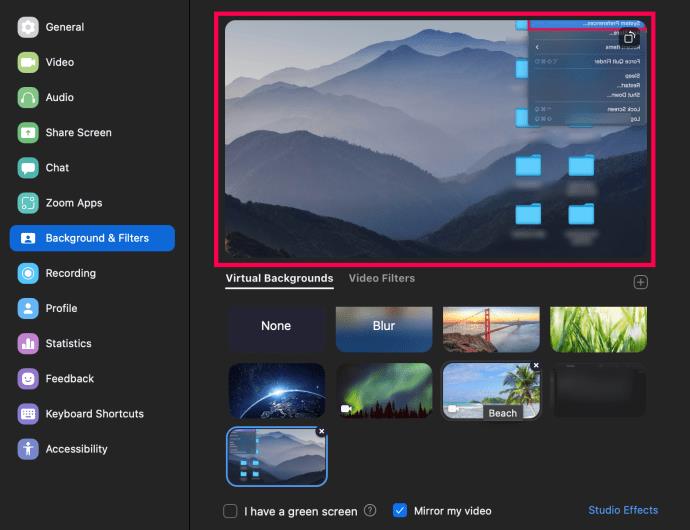
अब, आप अपनी पसंद की पृष्ठभूमि के साथ अपनी अगली मीटिंग शुरू कर सकते हैं।
ज़ूम बैकग्राउंड ब्लर एफएक्यू
ज़ूम मीटिंग्स के बारे में आपके सवालों के कुछ और जवाब यहां दिए गए हैं।
ज़ूम मेरे हिस्से को धुंधला क्यों कर रहा है?
आप धुंधले हो सकते हैं क्योंकि आपका कैमरा फ़ोकस से बाहर है। इस समस्या से पूरी तरह बचने के लिए, ऑटो-फोकसिंग वेबकैम में निवेश करने पर विचार करें। यदि आप अक्सर वीडियो कॉल में भाग लेते हैं तो उनका उचित मूल्य और खरीदारी के लायक है। आप अपने कैमरे को मैनुअली री-फोकस भी कर सकते हैं; यह आमतौर पर लेंस के चारों ओर रिंग को घुमाकर प्राप्त किया जाता है।
साथ ही, सुनिश्चित करें कि आइसोप्रोपिल अल्कोहल में रेशम या माइक्रोफ़ाइबर कपड़े को डुबाकर और धीरे से पोंछकर आपका कैमरा लेंस साफ़ है।
मेरी ज़ूम पृष्ठभूमि को धुंधला करने के लिए क्या संकल्प होना चाहिए?
जूम का ब्लर बैकग्राउंड फीचर आपको ब्लर करने के अलावा, कॉल के दौरान आप जिस कमरे में हैं, वहां सब कुछ ब्लर करके काम करता है। यदि आप अपनी पृष्ठभूमि के लिए एक छवि का उपयोग करना चाहते हैं, तो ज़ूम 1280 x 720 पिक्सेल के न्यूनतम रिज़ॉल्यूशन की अनुशंसा करता है।
बैकग्राउंड ब्लर ऑप्शन क्यों नहीं दिख रहा है?
यदि आपको ज़ूम में "धुंधला" विकल्प नहीं दिखता है, तो निम्न का प्रयास करें:
सुनिश्चित करें कि आपका कंप्यूटर नवीनतम अपडेट का समर्थन करता है
ब्लर फीचर जूम के लेटेस्ट क्लाइंट वर्जन का हिस्सा है; इसलिए, आपको अपने पीसी या मैक पर कम से कम क्लाइंट संस्करण 5.7.5 डाउनलोड करना होगा। यह जांचने के लिए कि आपको अपडेट की आवश्यकता है या नहीं:
1. ज़ूम लॉन्च करें और अपने खाते में साइन इन करें।
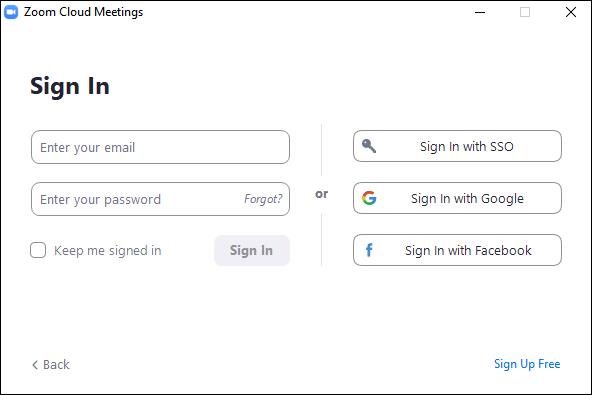
2. सबसे ऊपर दाईं ओर, अपने प्रोफ़ाइल चित्र पर क्लिक करें।

3. फिर नीचे स्क्रॉल करें और "अपडेट की जांच करें" चुनें।
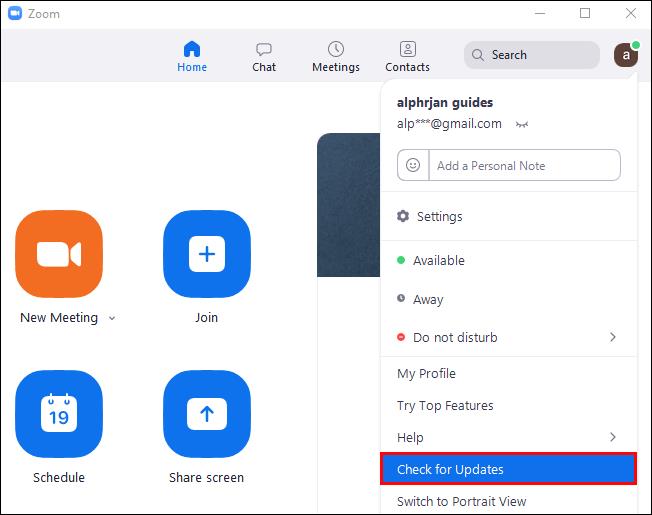
यदि आपके पास नवीनतम संस्करण स्थापित है और ब्लर विकल्प अनुपलब्ध है, तो अपने कंप्यूटर को बंद करने का प्रयास करें और पांच या इतने मिनट के बाद इसे वापस चालू करें।
सुनिश्चित करें कि आपका कंप्यूटर ब्लर बैकग्राउंड आवश्यकताओं को पूरा करता है
ब्लर फीचर का उपयोग करने के लिए विंडोज और मैकओएस के लिए अलग-अलग समर्थित प्रोसेसर की आवश्यकता होती है। आभासी पृष्ठभूमि की आवश्यकताओं का पता लगाने के लिए, ज़ूम सहायता केंद्र देखें।
यह पता लगाने का एक आसान तरीका है कि आपके कंप्यूटर का प्रोसेसर पर्याप्त मजबूत है या नहीं:
1. " ज़ूम " लॉन्च करें और अपने खाते में साइन इन करें।
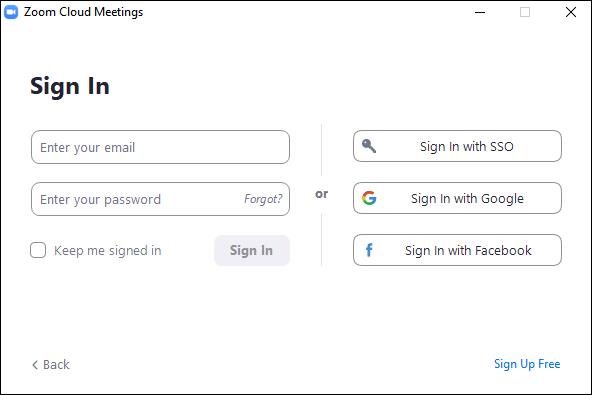
2. सबसे ऊपर दाईं ओर, अपने “ प्रोफ़ाइल चित्र ” पर क्लिक करें।

3. " सेटिंग > पृष्ठभूमि और फ़िल्टर " चुनें।
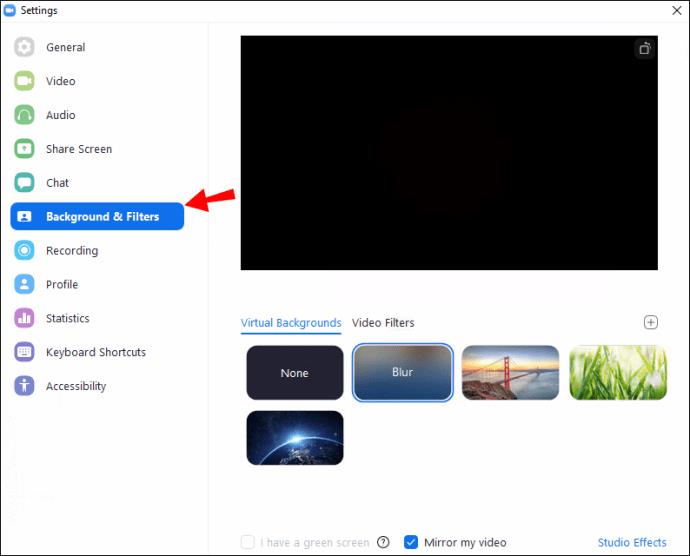
4. " आभासी पृष्ठभूमि " के अंतर्गत, " मेरे पास एक हरी स्क्रीन है " को अनचेक करें।
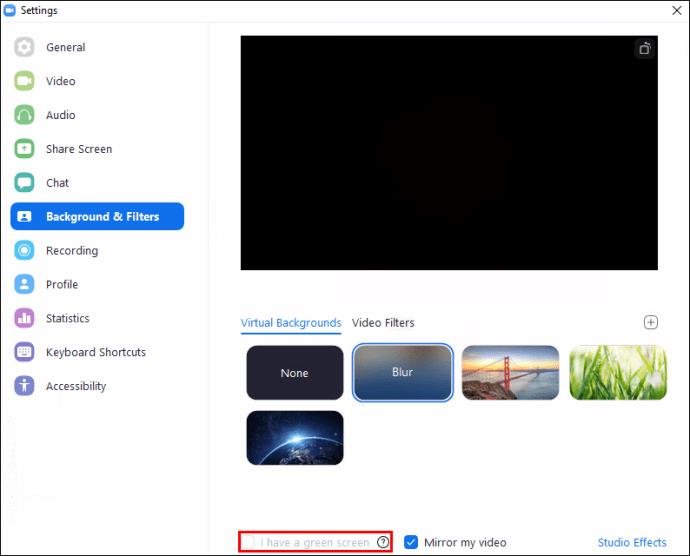
5. फिर, आभासी पृष्ठभूमि की अपनी कतार पर होवर करें। यदि आपको यह कहते हुए एक त्रुटि संदेश प्राप्त होता है कि वर्चुअल पृष्ठभूमि का समर्थन करने के लिए आपको हरे रंग की स्क्रीन की आवश्यकता है, तो यह पुष्टि करता है कि आपका कंप्यूटर धुंधली पृष्ठभूमि का समर्थन नहीं करता है।
यदि आपको अभी भी धुंधली पृष्ठभूमि विशेषता दिखाई नहीं दे रही है, तो ज़ूम सहायता केंद्र के माध्यम से समर्थन से संपर्क करने पर विचार करें ।
ऊपर लपेटकर
अब जब आप जानते हैं कि धुंधला प्रभाव, छवियों या वीडियो का उपयोग करके अपनी ज़ूम पृष्ठभूमि को वर्चुअलाइज कैसे करना है, तो क्या आप विभिन्न पृष्ठभूमि और प्रभावों के बीच अदला-बदली कर रहे हैं, या आपने एक पृष्ठभूमि चुन ली है और इसके साथ अटक गए हैं? कृपया नीचे टिप्पणी अनुभाग में हमें बताएं।